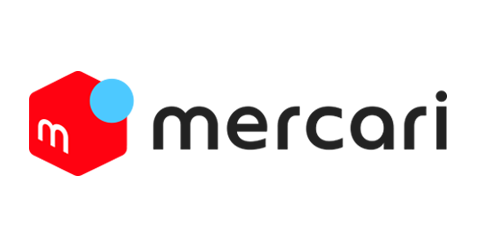PowerCLI インストール (PowerShell)
Ubuntu への PowerShell と PowerCLI のインストール
直接ダウンロードによるインストール
PowerShell 7.2 で導入されたユニバーサル パッケージにより、インストールが容易になりました。 リリースページから Ubuntu コンピューターにユニバーサル パッケージをダウンロードします。
現在のバージョンへのリンクは次のとおりです。
サポートされているバージョンの Ubuntu 用 PowerShell 7.4 (LTS) ユニバーサル パッケージ https://github.com/PowerShell/PowerShell/releases/download/v7.4.1/powershell_7.4.1-1.deb_amd64.deb サポートされているバージョンの Ubuntu 用 PowerShell 7.3.11 (安定版) ユニバーサル パッケージ https://github.com/PowerShell/PowerShell/releases/download/v7.3.11/powershell_7.3.11-1.deb_amd64.deb サポートされているバージョンの Ubuntu 用 PowerShell 7.2.18 (LTS) ユニバーサル パッケージ https://github.com/PowerShell/PowerShell/releases/download/v7.2.18/powershell_7.2.18-1.deb_amd64.de
Power shellインストールスクリプト
# Prerequisites
# Update the list of packages
sudo apt-get update
# Install pre-requisite packages.
sudo apt-get install -y wget apt-transport-https software-properties-common
# Get the version of Ubuntu
source /etc/os-release
# Download the Microsoft repository keys
wget -q https://packages.microsoft.com/config/ubuntu/$VERSION_ID/packages-microsoft-prod.deb
# Register the Microsoft repository keys
sudo dpkg -i packages-microsoft-prod.deb
# Delete the Microsoft repository keys file
rm packages-microsoft-prod.deb
# Update the list of packages after we added packages.microsoft.com
sudo apt-get update
###################################
# Install PowerShell
sudo apt-get install -y powershell
# Start PowerShell
pwsh
Power shellインストール
sudo dpkg -i powershell_7.4.1-1.deb_amd64.deb
taka@ubuntu22:~$ sudo dpkg -i powershell_7.4.1-1.deb_amd64.deb
以前に未選択のパッケージ powershell を選択しています。
(データベースを読み込んでいます ... 現在 131064 個のファイルとディレクトリがインストールされています。)
powershell_7.4.1-1.deb_amd64.deb を展開する準備をしています ...
powershell (7.4.1-1.deb) を展開しています...
powershell (7.4.1-1.deb) を設定しています ...
man-db (2.10.2-1) のトリガを処理しています ...
taka@ubuntu22:~$
taka@ubuntu22:~$ pwsh
PowerShell 7.4.1
PS /home/taka> $PSVersionTable
Name Value
---- -----
PSVersion 7.4.1
PSEdition Core
GitCommitId 7.4.1
OS Ubuntu 22.04.3 LTS
Platform Unix
PSCompatibleVersions {1.0, 2.0, 3.0, 4.0…}
PSRemotingProtocolVersion 2.3
SerializationVersion 1.1.0.1
WSManStackVersion 3.0
PS /home/taka>
PowerCLIインストール
pwsh
Install-Module Vmware.PowerCLI
taka@ubuntu22:~$ pwsh
PowerShell 7.4.1
PS /home/taka> Install-Module Vmware.PowerCLI
Untrusted repository
You are installing the modules from an untrusted repository. If you trust this repository, change
its InstallationPolicy value by running the Set-PSRepository cmdlet. Are you sure you want to
install the modules from 'PSGallery'?
[Y] Yes [A] Yes to All [N] No [L] No to All [S] Suspend [?] Help (default is "N"): A
Installing package 'VMware.PowerCLI' [Installing dependent package 'VMware.PowerCLI.Sdk.Types' ]
Installing package 'VMware.PowerCLI.Sdk.Types' [Unzipping ]
PS /home/taka>
vCenter接続確認
Connect-VIServer -Server <IP> -User [email protected] -Password 'xxxxxxxx' -f
PS /home/taka> Connect-VIServer -Server 192.168.0.100 -User [email protected] -Password 'xxxxxxxx' -f
Name Port User
---- ---- ----
192.168.0.100 443 VSPHERE.LOCAL\Administrator
PS /home/taka>
PS /home/taka>
PS /home/taka> Get-VM ubuntu2204 | Get-VMResourceConfiguration | select CpuLimitMhz
CpuLimitMhz
-----------
-1
PS /home/taka> (get-vm ubuntu,Windows | get-View)| select Name,{$_.Config.CpuAffinity.AffinitySet}
Name $_.Config.CpuAffinity.AffinitySet
---- ---------------------------------
ubuntu {4, 5, 6, 7}
windows {4, 5, 6, 7}
PS /home/taka>
参考
https://learn.microsoft.com/ja-jp/powershell/scripting/install/install-ubuntu?view=powershell-7.4